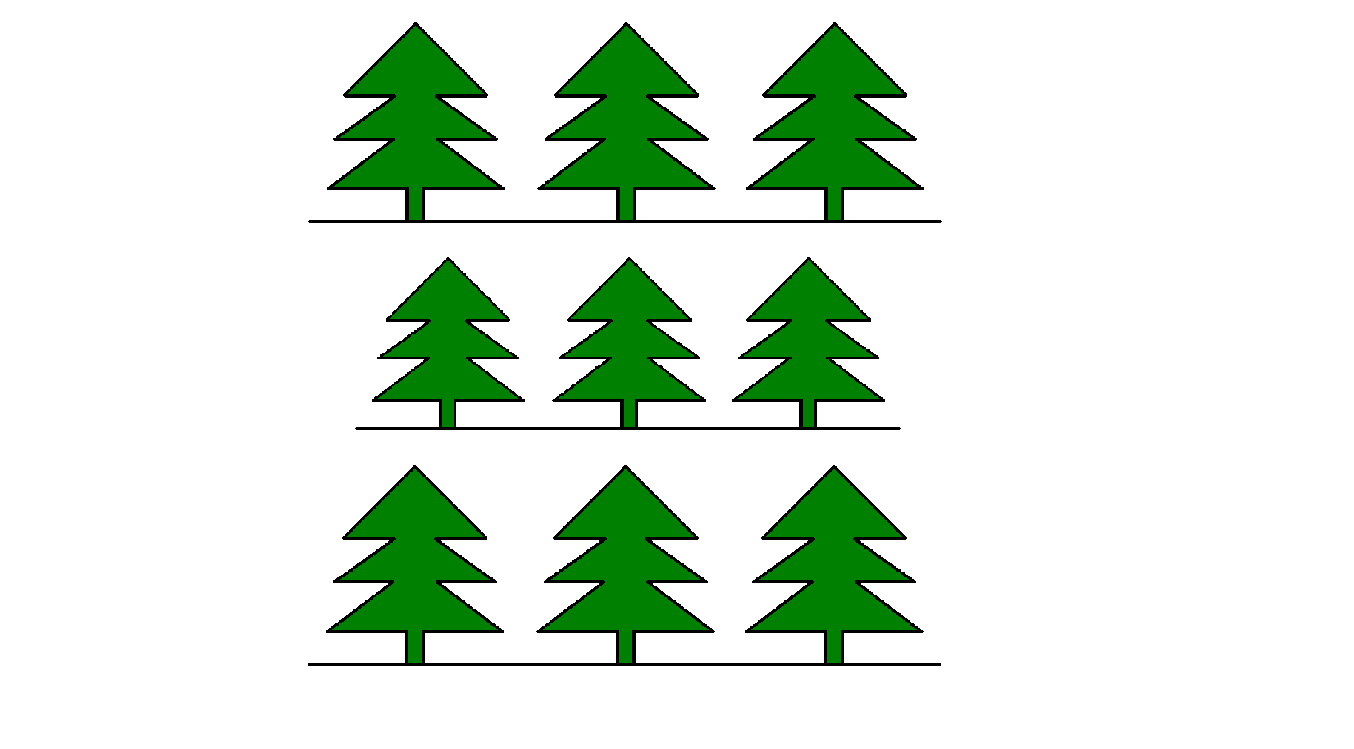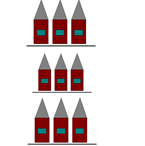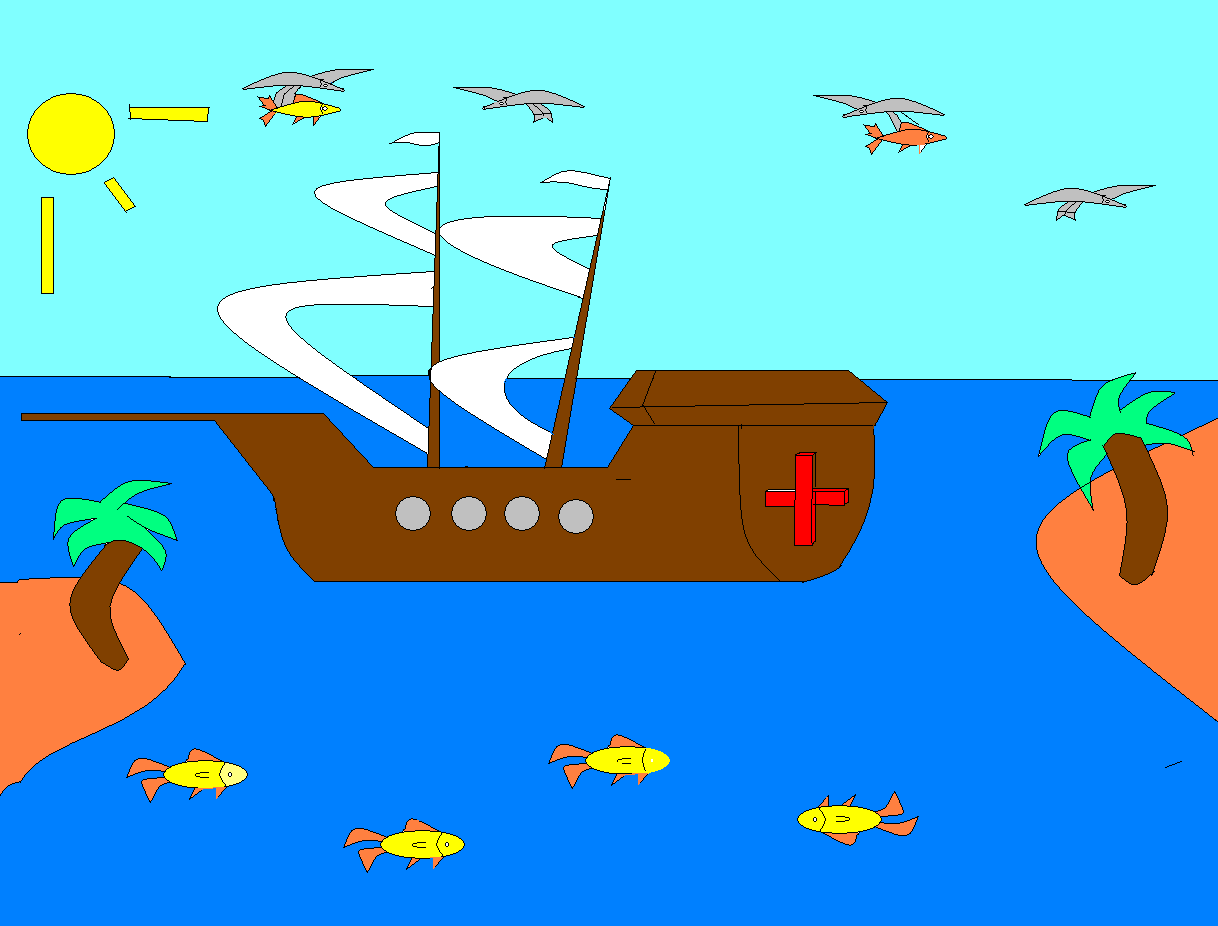- Преподавателю
- Информатика
- Тақырыбы: Үзінділермен жүргізілетін жұмыстар
Тақырыбы: Үзінділермен жүргізілетін жұмыстар
| Раздел | Информатика |
| Класс | 4 класс |
| Тип | Конспекты |
| Автор | Cариева А.Б. |
| Дата | 11.04.2015 |
| Формат | doc |
| Изображения | Есть |
| Пәні | Информатика |
| Сынып |
|
| Уақыты |
|
| Сабақтың тақырыбы | Үзінділермен жүргізілетін әрекеттер. Жылжыту, көшіру, көбейту, жою. Үзінділерді бейнелеу және бұру, созу және еңкейту. Суреттерді баспаға шығару. |
| Құзыреттілікке жеткізетін сабақтың мақсат - міндеттері | Ақпараттық: оқушыларға Paint графикалық редакторында үзінділермен жұмыс кезінде қолданылатын командаларды атап өтіп, түсіндіру. Коммуникативтік: оқушыларды компьютерді пайдалана білуге сауаттылығын арттыру және оқушыларға компьютердің жаңа мүмкіндіктерімен таныстыру. Проблеманы шешу: оқушылар үйге берілген тапсырманы орындап келуі және оқушылардың жаңа материалды меңгеріп, тапсырманы тиянақты түрде орындай білуі. |
| Сабақтың түрі | жаңа материалды хабарлау |
| Сабақтың әдіс - тәсілдері | баяндау, сұрақ - жауап, практикалық тапсырмалар |
| Сабақта қолданылатын педагогикалық технологиялар | АКТ |
| Сабақтың көрнекілігі | Слайд-шоу |
Сабақтың барысы
Оқытушының қызметі
Оқушының қызметі
Күтілетін нәтиже
І Ұйымдастыру бөлімі
а)Амандасу
ә)Сабаққа дайындық
б)Түгендеу
Мұғаліммен амандасып,оқу құралдарын шығарады. Содан соң сабақтарын қайталап отырады.
Барлығы сабаққа әзірленіп, оқытушыны тыңдауға дайындалып отыруы.
ІІ Үй тапсырмасын тексеру
Үй тапсырмасы бойынша оқушыларға өткен тақырыптарға байланысты сұрақтар қойылады.
Оқушылар өткен тақырып бойынша қойылған сұрақтарға және де берілген сөзжұмбақтың сұрақтарына мүдірместен жауап бере білді.
Берілген жауаптар мен күтілетін жауаптарды салыстыра отырып, сәйкесінше қорытынды жасауы.
ІІІ Жаңа материалды түсіндіру
Жаңа тақырып:
Үзінділермен жүргізілетін әрекеттер. Жылжыту, көшіру, көбейту, жою. Үзінділерді бейнелеу және бұру, созу және еңкейту. Суреттерді баспаға шығару.
Оқушыларға Paint графикалық редакторында үзінділермен жұмыс кезінде қолданылатын командаларды атап өтіп, түсіндіру.
Оқушылар мұғалім түсіндірген жаңа тақырыпты зейін қойып тыңдап отырады.Сабақ барысында өздеріне қажет мәліметтерді слайд арқылы дәптерлеріне жазып алады.
Жаңа тақырып бойынша теориялық материалды жетік меңгеріп, осы теориялық білімдерін практикалық тапсырмаларды орындау кезінде пайдалана білуі.
ІV Бекіту
Жаңа тақырыпқа байланысты теориялық білімдерін тексеру мақсатында практикалық тапсырмалар орындатқызады.
( қосымша - 2)
Оқушылар қойылған сұрақтарға толық әрі нақты жауап беріп отырады.
Оқушылардың қойылған сұрақтарға нақты әрі дәл жауап беруі және практикалық тапсырмаларды тиянақты түрде орындауы.
V Бағалау
Оқушылар бұл сабаққа қатысу белсенділігіне, қойылған және практикалық тапсырмаларды орындауына байланысты бағаланады.
Оқушылар бүгінгі сабақта алған бағаларын күнделіктеріне қойдыртады.
Сынып оқушыларының ішінде бүгінгі сабаққа аса белседілікпен қатысқандары бағалануы.
VІ.Үйге тапсырма.Қорытынды.
Үйге жаңа тақырыптың теориялық материалын оқып келу.
Оқушылар үзіліс уақытында демалып, келесі сабаққа дайындалып отырады.
Оқушылар үйге берілген тапсырмаларды тиянақты түрде орындап келуі.
Үзінділермен жүргізілетін әрекеттер
Кейбір кездерде салынған суреттердің немесе оның белгілі бөліктерінің өлшемін өзгертуге, созуға, қисайтуға (көлденең) немесе тік (вертикаль) бағытта айналдыруға, т.б. әрекеттерді орындауға тура келеді. Ол үшін суреттің қажетті бөлігін бөліп алу керек. Суреттің бөлінген бөлігі үзінді деп аталады.
Үзінді мына құралдармен бөлінеді немесе белгіленеді:
Белгілеу (Бөліп алу) батырмасы (Выделение) төртбұрышты үзіндіні таңдайды.
Кез келген (ерікті) аймақты бөліп алу (Выделение произвольной области) ерікті пішіндегі аймақты бөліп алуға мүмкіндік береді. Бұл батырма суреттің көршілес бөліктерін бірге қамтымай, күрделі пішінді обьектілерді белгілеу жағдайларында өте қолайлы.
Белгілеу немесе Ерікті аймақты белгілеу құралдарымен үзінді таңдалғаннан кейін, олармен келесі әрекеттер орындалады:
-
Алмасу буферіне қиып алу.
-
Алмасу буферіне көшіру.
-
Осы суретті басқа жерге апару.
-
Берілген суреттің өлшемінде көшіру.
-
Оны сурет бойынша «көбейту».
-
Пішіні мен өлшемін өзгерту.
-
Өлшемін өзгерту және қисайту.
-
Төңкеру немесе кері бұру.
-
Түсін өзгерту.
-
Өшіру (жою).
Үзіндіні жылжыту және көшіру
Үзіндіні жылжыту және көшіру үшін алдымен оны белгілеу керек. Содан кейін алмасу буферінің көмегімен Правка менюінің Вырезать немесе Копировать командаларының бірін пайдалануға болады. Вырезать командасын таңдағанда, Paint программасы үзіндіні суреттен алып (жойылады), алмасу буферіне орналастырылады. Ал егер Копировать командасын орындаса, онда сурет өзгермейді және алмасу буферіне оның көшірмесі орналастырылады.
Суреттің үзіндісін көшіру үшін:
-
Суреттің үзіндісін белгілеу: Выделение батырмасына шертіп, тышқан нұсқағышын бөлінетін суреттің сол жақ жоғарғы бұрышына орналастырыңдар. Содан кейін суреттің сол жақ жоғарғы бұрышына орналастырыңдар. Содан кейін суреттің қажетті бөлігі бөлігі пунктирлі жақтау ішіне енгенше, тышқанның сол жақ батырмасын баса отырып, диагональ бойымен жылжытыңдар. Батырманы жіберіңдер.
-
Правка - Копировать командасын орындаңдар.
-
Правка - Вставить командасын орындаңдар. Сонда үзінді терезенің сол жақ жоғарғы бұрышында пайда болады.
-
Үзіндіні тышқанмен іліп алып, қажетті орынға апарыңдар.
Суреттің үзіндісін жылжыту үшін:
-
Суреттің үзіндісін белгілеу: Выделение батырмасына шертіп, тышқан нұсқағышын бөлінетін суреттің сол жақ жоғарғы бұрышына орналастырыңдар. Одан соң суретті қажетті бөлігі пунктирлі жақтаудың ішінде болғанша тышқанның сол жақ батырмасын басып отырып диагональ бойымен жылжытыңдар. Батырманы жіберіңдер.
-
Правка - Вырезать командасын орындаңдар. Бұл жағдайда қиып алған сурет жоқ болып кетеді (жойылады).
-
Правка - Вставить командасын орындаңдар. Сурет үзіндісі терезенің жоғарғы сол жақ бұрышында пайда болады.
-
Үзіндіні тышқанмен іліп алып, тиісті орынға қойыңдар немесе бұрынғы орнына қайтарыңдар.
Үзіндіні көбейту
Үзіндіні «көбейту» дегеніміз - экранда тышқанның нұсқағышын жылжытумен қатар оның көшірмелерінің тізбегін жасау.
Үзіндіні көбейту үшін, оны белгілеп «барлығы басталатын» жерге апарып қойыңдар, содан кейін оны тышқанмен іліп алыңдар да, Shift батырмасын басып отырып, үзіндіні сурет салу аймағында жылжытыңдар.
Осылай көбейткенде алынатын көшірме саны тышқанды жылжыту жылдамдығына байланысты болады.
Үзіндіні өшіру (жою)
Үзіндіні бірнеше әдіспен жоюға болады:
-
Алдымен үзіндіні бөліп алыңдар, содан соң Правка - Очистить выделение командасын орындаңдар.
-
Алдымен үзіндіні белгілеңдер, содан кейін Правка - Вырезать командасын орындаңдар, бұл жағдайда үзіндіні алмастыру буферіне жіберіледі.
-
Егер Рисунок - Очистить командасын орындаса, онда экраннан тек үзінді ғана емес, барлық сурет жойылады.
Үзіндіні бейнелеу немесе бұру
Отразить/Повернуть командасының көмегімен бөліп алынған үзіндіні тік (вертикаль) немесе көлденең (горизонталь) осьтеріне қатысты 90, 180, 270 градусқа бұруға болады.
Бұл операцияларды қандай да бір суретпен, мысалы, арыстанның суретімен жүргізіп көрейік. Арыстанның суретін өздерің салыңдар.
-
Арыстанның суретін үзінді түрінде белгілеңдер.
-
Рисунок - Отразить/Повернуть командасын орындаңдар.
-
Диалогтық терезе пайда болады.
-
Отразить слева направо опциясында тышқанды шертіп, ОК батырмасын басыңдар. Сонда арыстан горизонталь осіне қатысты кері бұрылады.
-
Тышқанды Отразить сверху вниз опциясында, содан кейін ОК батырмасын шертіңдер. Арыстан аяғынн басына аударылып түседі.
-
Повернуть на угол опциясында тышқанды шертіп, 90 градус опциясын таңдаңдар да, ОК батырмасын шертіңдер. Сонда арыстанның суреті 90 градусқа бұрылады.
Үзіндіні еңкейту және созу
Растянуть/наклонить командасы арқылы үзіндіні созуға және горизонталь немесе вертикаль осьтеріне қатысты еңкейтуге болады.
-
Арыстанның суретін үзінді ретінде белгілеңдер.
-
Рисунок - Растянуть/Наклонить командасын таңдаңдар.
-
Диалогтық терезе пайда болады.
-
Бұл терезеден қажет әрекетті таңдаңдар, пернетақтадан горизонталь немесе вертикаль өрісіне қажетті градус санын енгізіп, ОК батырмасын шертіңдер. Арыстанның суреті горизонталь осі бойынша 30 градусқа еңкейтілген.
Суретті қарап шығу режимі
Кейбір кездерде салынған суреттің ұсақ бөліктерін салу қолайсыз болады. Бұл жағдайда суреттің бөлшектерін жақынырақ көру үшін оның өлшемін үлкейту немесе толық көру үшін кішірейту керек.
Суреттің бейнелену өлшемін өзгерту үшін Вид - Масштаб командасын орындаңдар. Бұл кезде пайда болған бағыныңқы менюден: Крупный, Выбрать командаларының бірін таңдаңдар немесе Масштаб батырмасына шертіңдер.
Кәдімгі өлшемді қалпына келтіру үшін Вид - Масштаб - Обычный командасын орындаңдар.
Салынған суретті түсқағаз ретінде пайдалану
-
Қалаған суретіңді салыңдар.
-
Оны сақтап қойыңдар.
-
Файл - Заполнить рабочий стол Windows немесе В центр рабочего стола командасын орындаңдар.
Түстер палитрасын өзгерту
Paint графикалық редакторындағы түстер палитрасын өзгерту немесе палитрада жоқ, бірақ өздеріңе ұнайтын түстерді қосу үшін, төмендегілерді орындау керек:
-
Paint графикалық редакторын ашыңдар.
-
Палитраның ауыстырылатын түсінде нұсқағышпен шертіңдер де, Палитра - Изменить палитру командасын орындаңдар немесе палитраның кез келген түсінде екі рет шертіңдер.
-
Изменение палитры диалогтық терезесіндегі Определить цвет батырмасын шертіңдер.
-
Изменение палитры диалогтық терезесінде түстер спектрі ашылады.
Түстер спектрінде меңзерлерді (айқасқан сызықтар мен бағдарша - интенсивтілік көрсеткіштері) жылжытып отырып, Цвет/Заливка жақтауына пайда болған түсті таңдаңдар да, Добавить в набор (Жиынға қосу) батырмасын шертіңдер.
Бұдан кейін таңдалған түс Дополнительные цвета (Қосымша түстер) бөлімінің бірінші бос ұяшығына пайда болады.
ОК батырмасын шертіңдер. Paint графикалық редакторының терезесіндегі стандартты палитрада таңдалған түс пайда болады.
Суретті қағазға басып шығару
Суретті қағазға басып шығару үшін Файл - Печать командасын орындаңдар. Баспа (Печать) диалогтық терезесі пайда болады. Печатать бөлімінде принтерге қандай парақтарды шығару керек екенін көрсетіп, Число копий өрісіне қажетті дана санын енгізіңдер. Содан соң ОК батырмасын шертіңдер.
Құжат басылымға қандай түрде берілетінін қарап шығу үшін Файл - Предварительный просмотр командасын орындаңдар. Егер құжат кескіні өздеріңе ұнаса, осы терезеде Печать батырмасын шертіңдер. Олай болмаған жағдайда Закрыть батырмасын шертіңдер де, суретті өңдеуді жалғастыру үшін, Paint программасының бас менюіне қайтыңдар
Практикалық жұмысқар арналаған тапсырмалар: